Opción 1: Usar la aplicación estándar de FS Poster para agregar tu cuenta;
Opción 2: Crear tu aplicación personal y agregar tus cuentas usando la aplicación personal;
Por favor, sigue los pasos a continuación para agregar cuentas de Plurk al plugin FS Poster:
- Ve a FS Poster > Canales > menú de Plurk y haz clic en el botón Agregar canal;
- A continuación, haz clic en el botón Iniciar sesión con Plurk;
- Tienes la opción de agregar la cuenta con un Proxy también;
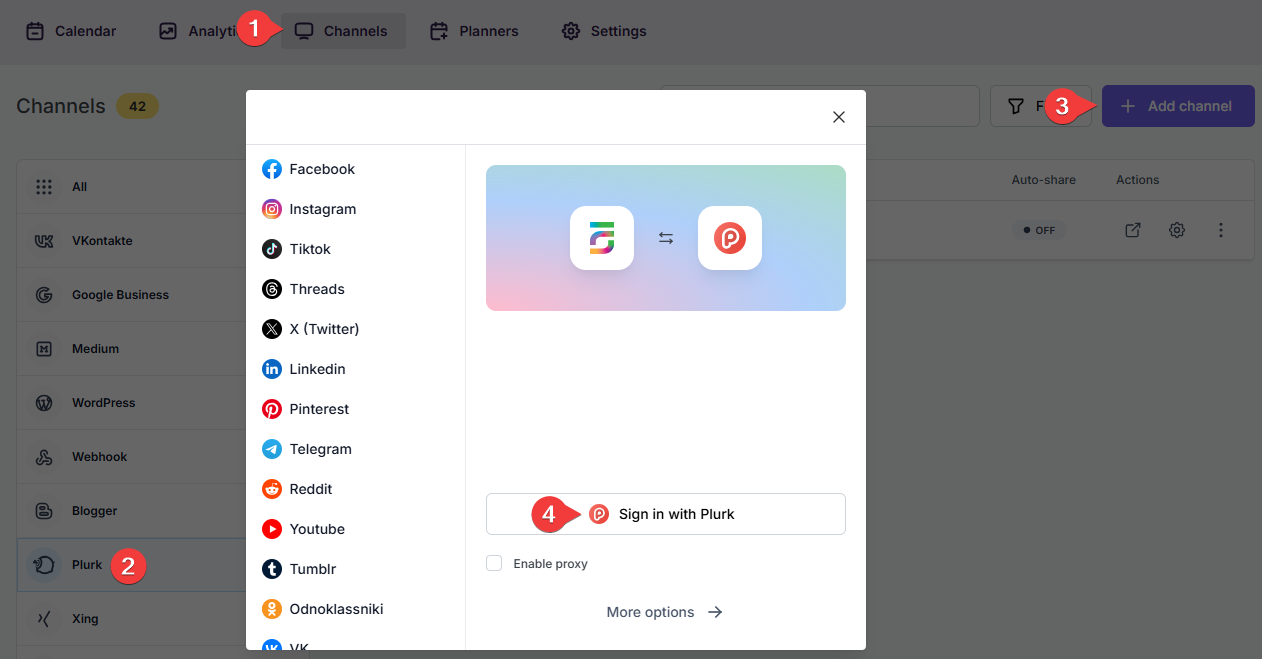
- Cuando aparezca la página de autorización de Plurk, haz clic en el botón Sí, conceder el permiso. La página mostrará el nombre de la cuenta que actualmente está iniciada en el navegador. Si esta no es la cuenta que deseas agregar al plugin, o si deseas agregar una cuenta diferente, inicia sesión en la cuenta deseada en una nueva pestaña del navegador;
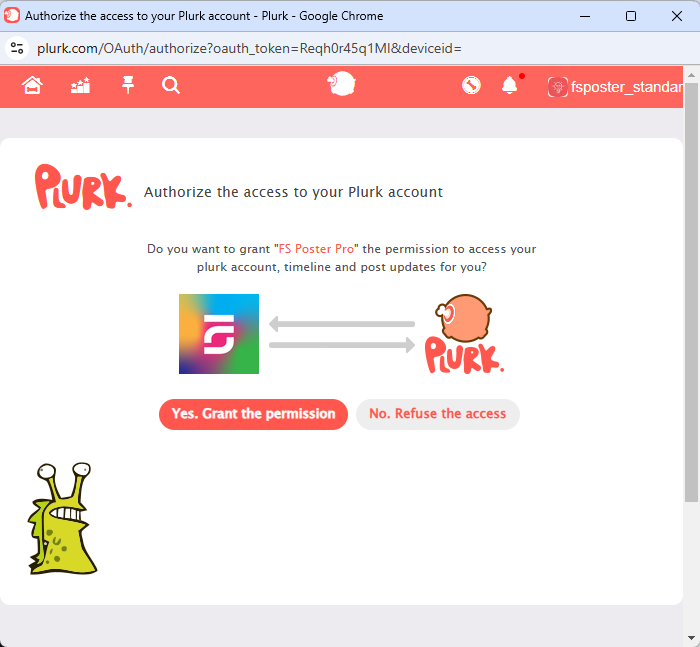
- Haz clic en el canal o en el botón >> para agregarlo al plugin;
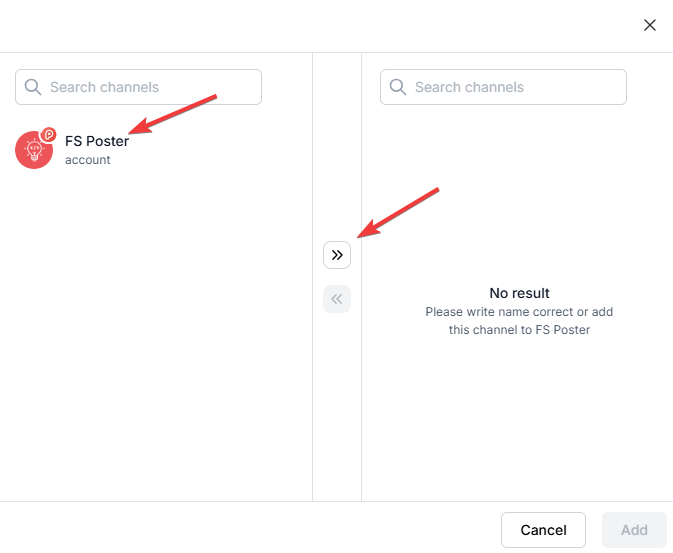
- Activa tus canales para compartir publicaciones en redes sociales automáticamente cada vez que se publique una nueva publicación de WordPress en tu sitio web. Si no activas los canales, necesitarás agregarlos a la sección de FS Poster cada vez que desees compartir publicaciones específicas en tus cuentas de redes sociales;
- También puedes activar canales condicionalmente seleccionando taxonomías específicas para compartir publicaciones específicas o no compartir publicaciones específicas en canales particulares. Esto se aplicará solo a las publicaciones automáticas;
- La opción Personalizar contenido te permite asignar contenido específico para este canal específico, lo que anulará el contenido que especificaste en la configuración de la red social;
- Además, puedes habilitar el proxy o editar las credenciales del proxy sin volver a autorizar el canal en el plugin;

- Dado que los canales están activados, aparecerán en la sección de FS Poster al publicar una nueva publicación de WordPress. Una vez que la publicación se publique, el plugin compartirá la publicación en estos canales automáticamente;

- En la pestaña Permisos, puedes permitir que otros usuarios de WordPress usen los canales en su panel de FS Poster. Puedes permitirles solo compartir publicaciones o darles acceso completo para gestionar el canal y editar su configuración;

- En la pestaña Etiquetas, puedes organizar los canales en grupos específicos, lo que facilita agregar un grupo de canales a los Planificadores o Programaciones en lugar de agregarlos uno por uno.

- Ahora, puedes filtrar fácilmente los canales por etiqueta y hacer clic en el botón >> para agregarlos todos a la vez para compartir;

- Ve a la página de Registro para tu aplicación de Plurk;
- Selecciona la opción de Bot interactivo o rastreador de Plurk y completa los detalles de la aplicación;

- Puedes copiar tu URL de redirección desde la pestaña de Aplicaciones del Plugin;
- Haz clic en el botón Registrar aplicación para crear una aplicación de Plurk;
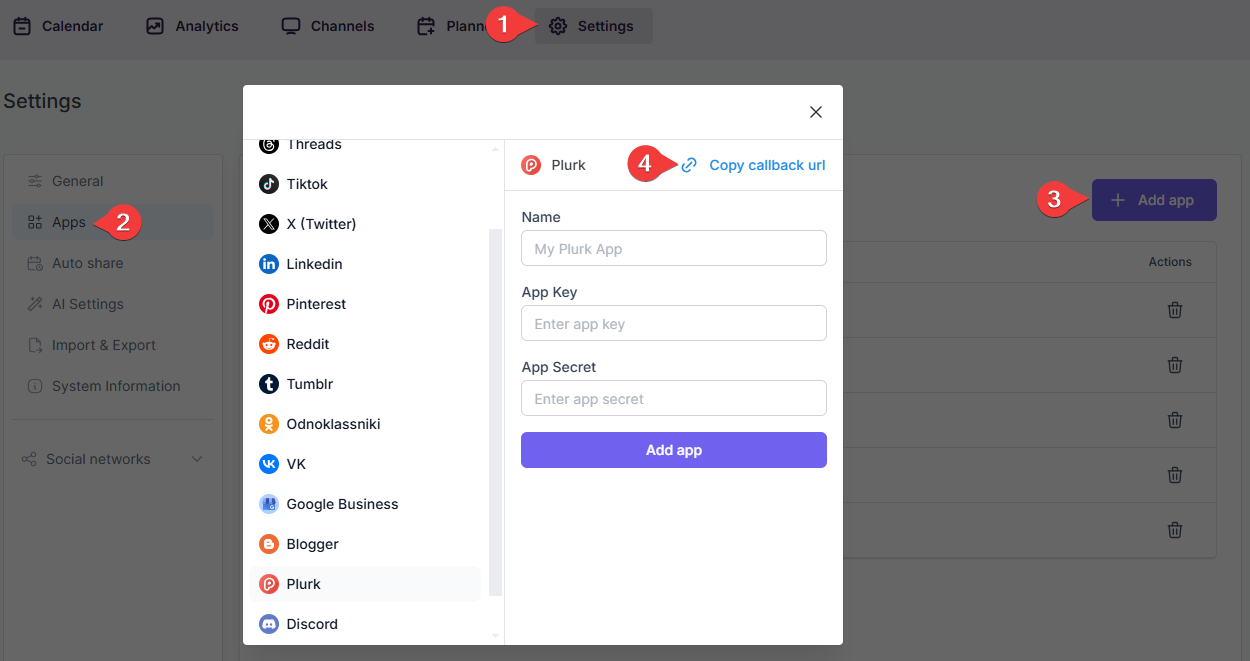
- Tan pronto como se cree la aplicación, haz clic en el botón de editar;
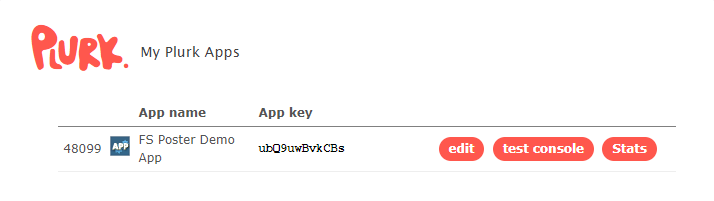
- Copia la clave de la aplicación y el secreto de la aplicación;
- Ahora puedes darle un nombre a la aplicación para reconocerla y agregar las credenciales de la aplicación al plugin;
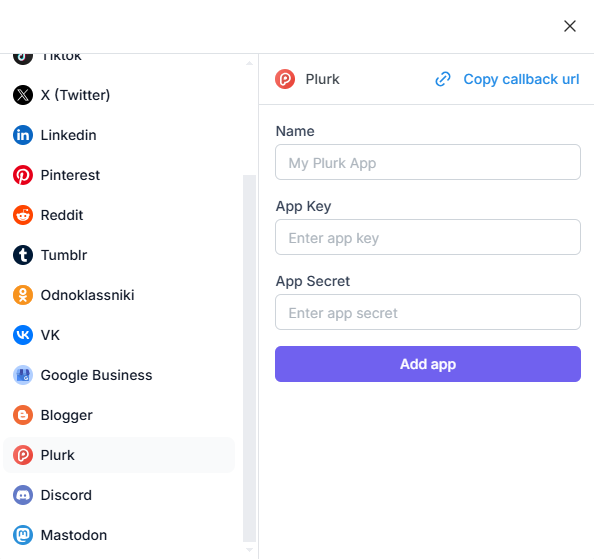
- Ve a FS Poster > Canales > menú de Plurk y haz clic en el botón Agregar canal;
- A continuación, haz clic en el botón Más opciones;
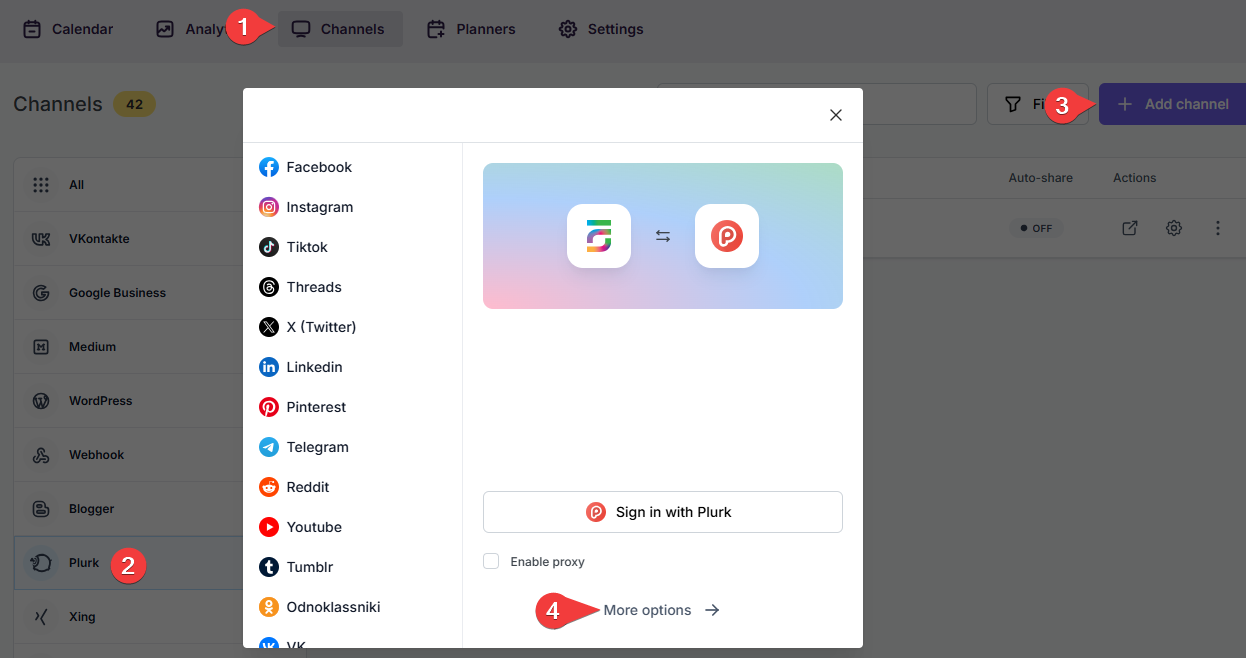
- Selecciona tu aplicación de la lista y haz clic en el botón Continuar.
- Tienes la opción de agregar la cuenta con un Proxy también;
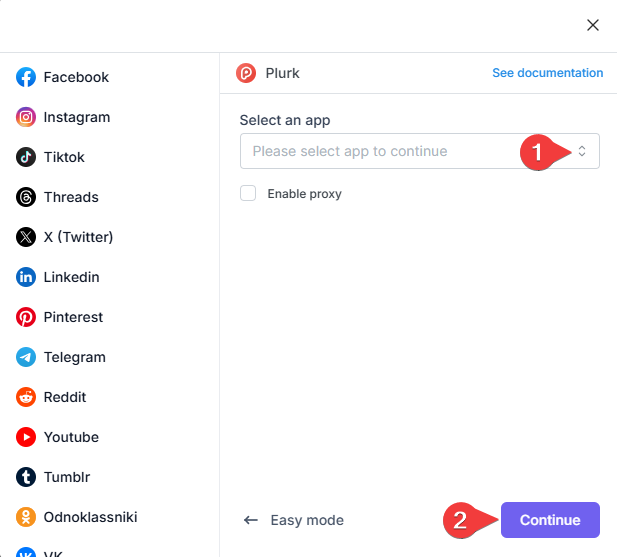
- Cuando aparezca la página de autorización de Plurk, haz clic en el botón Sí, conceder el permiso. La página mostrará el nombre de la cuenta que actualmente está iniciada en el navegador. Si esta no es la cuenta que deseas agregar al plugin, o si deseas agregar una cuenta diferente, inicia sesión en la cuenta deseada en una nueva pestaña del navegador;
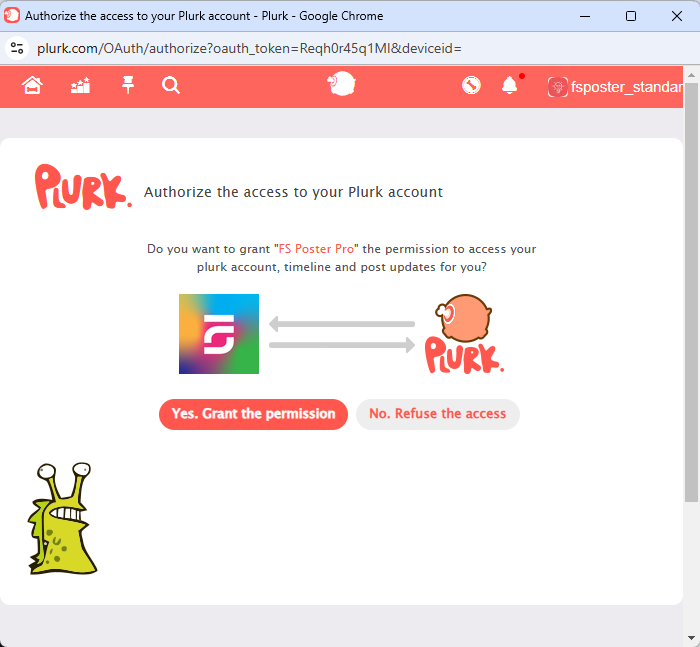
- Haz clic en el canal o en el botón >> para agregarlo al plugin;
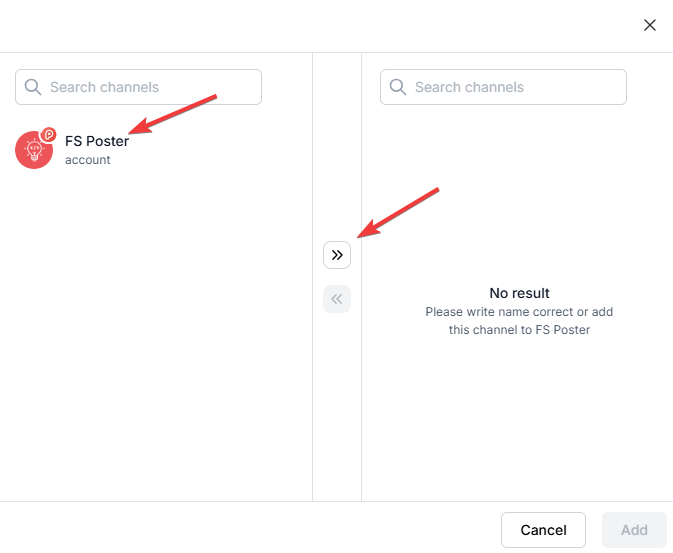
- Activa tus canales para compartir publicaciones en redes sociales automáticamente cada vez que se publique una nueva publicación de WordPress en tu sitio web. Si no activas los canales, necesitarás agregarlos a la sección de FS Poster cada vez que desees compartir publicaciones específicas en tus cuentas de redes sociales.